微软Windows8.1操作系统的开始屏幕中增加了一个向下的小箭头,点击它可以打开程序菜单,显示用户当前安装的所有程序,包括Modern应用和桌面程序。我们如何在Win8.1众多的Modern应用和桌面程序混杂的界面中找到自己需要的桌面程序呢?下面我们介绍如何通过Win8.1的系统设置,让Modern应用和桌面应用程序分别分类排序。
轻松设置 让Win8.1启动后直接进入传统桌面 Win8.1启动直接进传统桌面等导航设置技巧

切换到Win8.1传统桌面,在鼠标右键点击任务栏,从菜单中选择“属性”。
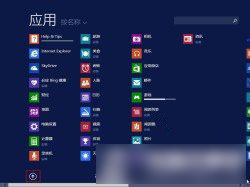
轻松设置 让Win8.1启动后直接进入传统桌面
图示:在Win8.1传统桌面任务栏右键菜单中选择“属性”
在“属性”窗口中切换到“导航”选项卡中,勾选“当按照类别排序的时候,在应用视图中首先列出桌面应用”这个选项,勾选此项后在“应用”程序界面首先排列显示出来的就是桌面应用;不勾选的话,首先显示出来的是Modern应用。

在Win8.1中将桌面程序与Modern应用分类
勾选“首先列出桌面应用”
再次进入Win8.1“应用”界面,我们可以发现所有桌面应用显示在最前端。
在Win8.1中将桌面程序与Modern应用分类
图示:桌面程序排在应用最前列
其实,Windows 8.1中添加了强劲的搜索功能和按照类别、名称、安装日期、使用频率来分类显示应用程序,结合上面介绍的技巧,我们更加自如地荣国自定义应用程序的默认排序方式,来提高Win8.1系统的使用效率。
 咨 询 客 服
咨 询 客 服